Pro_ENGINEER工程图制作简介
- 格式:pdf
- 大小:657.03 KB
- 文档页数:33


第13章建立工程图•Pro/E具有强大的工程图设计功能,用户可直接将建立的三维模型生成工程图,其“参数化”与“全相关”的特征使得三维模型或工程图的任何一方进行尺寸更改,另一方会同时相应作出尺寸更改,确保两者的始终一致性,避免产生人为差错。
在完成零件或装配模型的建立之后使用“绘图”模块,可快速建立符合工程标准的工程图。
•本章主要讲述如下内容:• 建立三视图的操作步骤• 建立辅助视图和局部视图的各种方法• 标注尺寸、标注几何公差的方法13.1 绘图模块工作界面•在Pro/ENGINEERWildfire主窗口中单击菜单【文件】→【新建】命令,在打开的〖新建〗对话框中选择“绘图”类型,在〖名称〗栏中输入新建文件名称,单击【确定】按钮,系统弹出〖新制图〗对话框,如图13-1所示。
•在该对话框中设定要建立工程图的三维模型文件,明确工程图图纸样式及大小。
〖新制图〗对话框中各功能选项的意义说明如下。
• 缺省模型:单击该栏中的【浏览】按钮,在弹出的〖打开〗对话框中选择要建立工程图的三维模型文件,然后单击【打开】按钮,确认模型文件的选取。
• 指定模板:为工程图指定一个绘图模板。
该栏中有三个选项供用户选择:• 使用模板:使用系统中存在的或系统提供的模板。
• 格式为空:使用现有的图纸格式。
用户可以选择一个已经完成的工程图文件作为模板。
• 空:使用空白图纸。
用户应指定图纸方向和大小,〖新制图〗对话图13-2框显示内容如图13-2所示。
• 模板:该栏中列出可供用户使用的图纸模板,也可单击【浏览】按钮,选择系统中存在的其他可用模板。
• 方向:该栏供用户确定图纸的放置方式。
• 纵向:纵向放置图纸。
• 横向:横向放置图纸。
• 可变:用户自定义图纸的长宽尺寸。
• 大小:该栏供用户设定图纸规格。
在〖标准大小〗下拉列表中,用户可选择标准尺寸的图纸。
若在〖方向〗栏中选择“可变”选项,则应明确图纸的尺寸单位是英寸还是毫米,然后在〖宽度〗和〖高度〗文本栏中设定相应尺寸值。


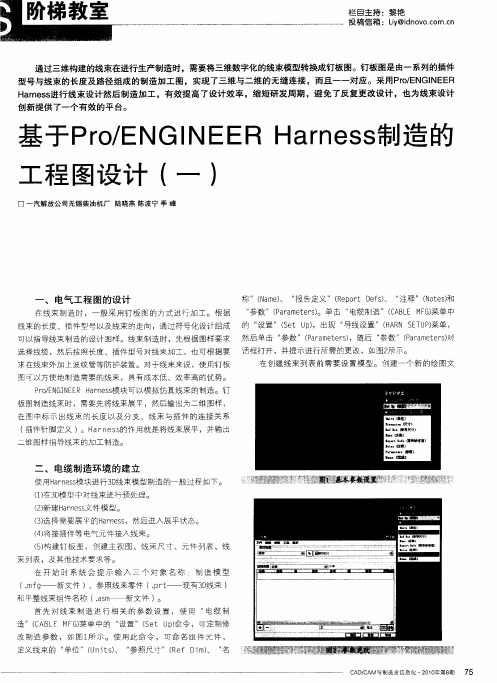

proe⼯程图制作§1.1 ⼯程图的功能第⼀章⼯程图基础(Drawing fundmentals) 1.1.1 ⼯程图的功能(Drawing Functionality)使⽤pro/e的⼯程图功能(Drawing),我们可以将有pro/e制作的模型输出成图纸的形式。
或者,我们也可以输⼊由其他CAD 系统⽣成的图纸。
在图纸中,所有的模型视图都是相关的(associative):即,当我们修改了某视图的⼀个尺⼨后,系统会⾃动更新其他相关的视图,更重要的是,Pro/ENGINEER的图纸和他所依赖的模型相关,在图纸中修改的任何尺⼨,都会在模型中⾃动更新。
同样,在模型中修改的尺⼨会相关到图纸。
这些相关性,不仅仅是尺⼨的修改,也包括添加或删除某些特征。
在使⽤⼯程图功能时,⽤户需要购买相应的处理模块:pro/detial.1.1.2 ⼯程图模式(Drawing Mode)Pro/ENGINEER提供了⼯程图模式,这种功能可以实现双向关联,并可以输出简单的图纸。
我们可以利⽤pro/e的基本drawing 功能建⽴零件或装配的⼯程视图,并可以添加尺⼨,注解,处理(manipulate)尺⼨,或使⽤层来管理不同类型内容的显⽰。
1.1.3 Pro/DETAIL模块Pro/DETAIL,是独⽴于基本pro/ENGINEER的模块,该模块扩展了基本模块的功能,可以利⽤基本模块配合使⽤Pro/DETAIL ⽀持附加视图,多张图纸(multisheets),提供了⼀系列更多⽤于处理⼯程图的命令,并且可以让我们向图纸中添加或修改⽂本的或符号形式的信息。
另外,我们还可以⾃定义我们⼯程图的格式,进⾏多种形式的个性化。
1.1.4 数据接⼝(Drawing Interfaces)使⽤ro/INTERFACE 或 Pro/DETAIL模块,我们可以在drawing中利⽤不同的输⼊(输出)命令来读取(导出)其他CAD系统得到的⽂件。
内容提要:CAD发展历程Pro/E简介Pro/E系统的特点Pro/E Wildfire2.01.1 CAD 发展历程SolidEdgeCATIA UG NXPro/EInventor美、法等国的CAD技术一直走在世界的前沿,它们拥有许多世界闻名的CAD/CAM系统,这些系统具备十分强大的功能。
1.1.1 CAD发展的四次技术革命✋始于1963年MIT的Sutherland博士,SketchPad极为简单的线框式系统,只能表达基本的几何信息,不能有效表达几何数据间的拓扑关系。
由于缺乏形体的表面信息,CAM及CAE均无法实现。
❑贵族化的曲面造型系统——70‘s达索——二维绘图系统CADAM——三维曲面造型系统CATIA CADAM ——美国洛克希德(Lochheed)公司CALMA——美国通用电气(GE)公司CV——美国波音(Boeing)公司支持I-DEAS——美国国家航空及宇航局(NASA)UG——美国麦道(MD)公司开发CATIA——法国达索(Dassault)公司1.1.1 CAD发展的四次技术革命❑生不逢时的实体造型技术——80‘sSDRC——美国宇航局——基于实体造型技术的大型CAD/CAE 软件──I-DEAS数据计算量的极度膨胀。
硬件条件的限制,CAE的普及面较窄❑一鸣惊人的参数化技术——80‘s末-90’s初CV公司内部否决了参数化技术方案——参数技术公司(Parametric Technology Corp.)几何约束求解技术——Cambridge大学Owen教授——D-Cubed PTC先行挤占低端的AutoCAD市场,与CATIA、I-DEAS、CV、UG等群雄逐鹿,进入汽车及飞机制造业市场1.1.1 CAD发展的四次技术革命❑更上层楼的变量化技术——90‘s全尺寸约束这一硬性规定就干扰和制约着设计者创造力及想象力的发挥——SDRC 研究变量化技术参数化设计系统,所有约束方程的建立和求解都依赖于约束创建的顺序,每个几何元素根据先前已知的几何元素来确定,参数的求解采用顺序求解策略,由前向后依次进行,求解过程不能逆向进行,约束求解是过程式的。
第三部分工程图制作简介清林安工程图制作简介基本概念完成3-D零件或组立件后,便可利用零件或组立件来产生各种2-D工程图− 工程图与零件或组立件之间相互关联,任何其中之一有更改,另一个亦自动更改2D工程图主要的类型:(1) 投影视图 (Projection)、(2) 辅助视图(Auxiliary)、(3) 三维参考视图 (General)、(4) 细部放大视图 (Detailed) 及(5) 旋转剖面视图 (Revolved)− 投影视图、辅助视图及三维视图又有下列四种类型:(1) 全视图 (Full View)、(2) 半视图 (Half View)、(3) 断裂视图 (Broken View) 及 (4) 部份视图 (Partial View)(No Xsec) 视图,出现对话框:林清安2. 出现New Drawing 对话框3. 选Views → AddView 以加入一个视图 4. 选择欲产生工程图面之零件或组立件5. 选择视图之种类:General │Full View │No Xsec │No Scale │Done− 产生第一个视图时,仅有General ( 三维参考视图 ) 的选项可供选择,其后之视图则有下列五种选项: (1) Projection − 投影视图 (2) Auxiliary − 辅助视图 (3) General − 三维参考视图 (4) Detailed − 细部放大视图 (5) Revolve − 旋转剖面视图林6.7. 在Orientation 选项下,将三维视图转换成正视图,选Done 以完成正投影视图8. 重复5及6之动作,并指定视图之位置,以完成其它视图(a) (b)9. 重在DETAIL 指令选单下选Show/Erase → Dimension → ShowAll 以将所有尺寸自动显示出来清安特徵 1Extruded protrusion:‧ 工程图范例一步骤1 建立建立如图之零件 (3个特征 )特徵 2Chamfer:步骤2 File / New → [Type 字段设定为Format] → [输入Format 檔名:a4_size → OK] → [Size 字段设为A4的图纸 → OK] → [绘制图框] → Tools → Trim→ [以Bound 及Corner 的方式整修不整齐的图框线条] Window / Close:林清安【注意】在Format 模块下,亦可以Insert / Data form File 的方式输入现成的AutoCAD 图框(.dwg 或.dxf 皆可)步骤3 建立工程图 (Drawing)File / New→ [Type 字段设定为Drawing ,输入Drawing 檔名:draw-1,取消Use default temple 的勾选记号 → OK]→ [此时在Default Model 字段显示DRAW-1.PRT ,表示欲建立此零件之工程图]→ [在Specify Template 字段中选择Empty with Format 以使用已设定好之A4_SIZE 图框] → OK步骤4 制作投影视图 (1) 制作前视图DRAWING / Views → Add View→ General │Full View │No Xsec │No Scale │Done → [选择画面左下角位置,draw-1零件之3D 图将会出现]林清安→ [选前侧面为Front 参考面,再选顶面为Top 参考面](2) 制作上视图Add View→ Projection│Full View│No Xsec│No Scale│Done→[选择画面左上角位置] →[零件之上视图将会出现]](4) 制作三维参考视图Add View → General│Full View│No Xsec│No Scale│Done →[选择画面右上角位置]→[零件之三维参考视图将会出现] → OK步骤林清安步骤6 修改视图位置Move View → [移动各视图至适当位置]步骤7 修改三维视图显示型态:林清安步骤8 标示尺寸 View / Show and Erase → [选择尺寸标注]→ [选择孔以显示孔之尺寸,再按鼠标中键] → [在Show By 中选择View]→ [选择前视图以显示前视图之尺寸,再按鼠标中键] → [在Show By 中选择Show All]→ [在“Confirm ”之对话框中选YES 以确认全部尺寸皆要显示]尺:林清安→ [全部尺寸值皆显示在画面上,按鼠标中键]→ [在“Show/Erase ”之对话框中选Close 以关闭此对话框]步骤9 修改尺寸标示位置 [以鼠标左键点选两次尺寸值]→ [再以鼠标左键移动尺寸数字到所要之位置] → [按鼠标左键确认]→ [→ [→ [→ [→ [→ [按]→ [选择10的尺寸│Done Sel] → [选择右侧视图] → [10的尺寸已经移至右侧视图] → [移动10的尺寸至适当位置]→ 再按Enter 以结束批注的输入]林Drill and ream → 按Enter 清(其中 φ 是由符号表选取,d8为圆孔直径的尺寸变量符号,而&d8代表取得变量d8的数值,画面上的变量符号可能是任意数,以你画面上的变量符号为主) 安步骤10 建立特征的批注Insert / Note → [选择Leader 选项及其它内定选项] → Make Note→ [讯息窗口出现“Select edges, entities, datum points, coordinatesystems, axis centers, curves or model axes.”时选择右侧视图之孔特征为note 说明之主题] → Done → [指定Note 放置之位置] → [讯息窗口出现“Enter NOTE: ”时输入:Thru hole φ&d8 → 按Enter步骤11 建立参考尺寸在此步骤中,我们尝试将参考尺寸加到Part 中,再将参考尺寸显示在工程图中(1) 在Part 模块下从内存读取draw-1.prt 零件档案 (2) Set Up → Ref Dim → Create → By Surf→ [选择零件的顶面和前侧面] → [在尺寸值后出现REF 文字] → Done → Window / Close(3) (4) (5)产生剖视图先在Part产生其剖面,然后在Drawing叫出该剖面视图 剖视图之种类包括:− Full:画出整个剖视图− Half:半剖视图Local cross-section− Total Xsec :画剖面的实体部份外,其余背景的边亦划出 − Area Xsec :只画出剖面实体部份,其余背景的边不划出的基本觀念選此軸作展開(b) 選不同的軸 ( 會得到完全不同的剖面展開 )清安Total cross-sectionArea cross-section− Align Xsec :将非平面之径向视图展开为平面视图:林清安产生剖视图之操作步骤如下: 1. 在Part 产生剖面 2. 进入Drawing(1) Views → Add View ,定出剖视图摆设位置(2) 调整视图方向,以令剖面视图方向与屏幕向外方向垂直 (3) 再选Views → Add View ,选Section(4) 在XSEC TYPE 指令选单中选剖视图之种类,然后Done (5) 选剖视图的位置(6) 选择已存在的剖面名称(7) 选择步骤 (1) 及 (2) 所建立的视图以定断面线之位置,该视图即转换成剖面图‧ 工程图范例二步骤1 建立全剖面视图(1) 在PART 模块下从内存读取draw-1零件档案(2) 建立剖面PART /X-section → Create → Planar │Single │Done → [当要求输入“cross-section NAME ”时,输入a]→ [以下列方式做一个临时基准面:Make Datum → Through →选孔的轴线 → Done] → [显示剖面视图] Window/ Close安→ [选择画面右下角位置,draw-1零件之三维视图会出现](3) 在DRAWING 模块建立新的工程图档案,命名为draw-2File / New→ [Type 字段设定为Drawing ,输入Drawing 檔名:draw-2,取消Use default temple 的勾选记号 → OK]→ [选择A4的图纸](4) 建立右侧视图Views→ Add View → [内定之选项│Done]→ [以“选右侧面为Front 参考面 → 选顶面为Top 参考面”将零件转为右侧视图] → OK→ [剖视图如图所示] → Done林安清→ Edit / Properties → [选定60作为斜线角度](6) 建立前视图之全剖视图Add View→ [选择Section 选项及其它内定选项│Done]→ Full │Total Xsec │Done → [选择视图位置]→ [XSEC NAMES 选单下选择A 之剖视名称]→ [讯息窗口出现“Pick a view for arrows where the section isperp.”时选择右侧视图]→ [全剖视图如图所示] → Done/Return(7) 修改剖视图之剖面线[选择剖面图]→ Angle → [选定60作为斜线角度] → Spacing → [选定Half 以更改斜线间距]→ [画一Spline 后以鼠标中键结束Spline 之绘制]林清安→ [选择适当的视图位置] → [XSEC NAMES 选单下选择A]步骤2 建立局部剖面视图(1) 删除全剖面视图Delete View → [选左侧的剖面视图]→ Confirm (以删除掉刚建立的全剖面视图)(2) 建立局部剖面视图Add View→ [选择Section 选项及其它内定选项│Done]→ [XSEC TYPE 选单下选择Local 选项及其它内定选项│Done] → [讯息窗口出现“Pick a view for arrows where the section isperp.”时选择右侧视图]→ [讯息窗口出现“Select the center point for a breakout to section<A>”时,选择前视图之某一点]→(3) 修改剖视图之剖面线[选择剖面图] →Edit / Properties→[选择前视图之剖面视图│Done Sel]→ Spacing →[选定 Half以更改斜线间距] →[完成剖视图] → Done步骤3 建立辅助视图Add View→[选择Auxiliary及其它内定选项│Done]→[选择图面中央之位置以新增一个视图]→[当要求选择一个边以定义辅助视图时,选前视图的Chamfer 斜边]→[产生辅助视图]→[移动视图至适当位置]安步骤4 建立细部放大视图Add View→ [选择 Detailed 及其它内定选项│Done]→ [选择图面左上角位置以新增一个视图]→ [“Enter scale for view [5]”下输入10之放大比例]→ [当要求选择一个Center Point 以定义细部放大图时,选定前视图的Chamfer 斜边附近之位置]→ [画一Spline 后,以鼠标中键结束Spline 之绘制]→ [输入c 以定义细部放大图之图名] → Circle→ [选择图面某一位置以加注细部放大图之批注]→ [移动视图至适当位置]林清安步骤5 建立Table(1) 建立Table‧Table → Create→ [选定一点作为表格左上角的位置]→ [使用指针线设定表格宽度,共设三个栏 (Column)│Done] → [使用指针线设定表格高度,共设三个列(Row)│Done] → [完成网格线]‧Mod Rows/Cols → Justify │Column │Center │Middle→ [选三个字段]( 此步骤主要是让Table 内的文字能左右对中 (Center) 且上下对中 (Middle))‧[选择Enter Text ,输入文字](2) 修改字段之宽度‧Mod Rows/Cols → Change Size│Column →By Num Chars →[选Column #1] →[输入新的宽度:5]→[选Column #2] →[输入新的宽度:8]→[选Column #3] →[输入新的宽度:8]:林清安工程图制作环境设定Pro/E 提供几种工程图面标示标准可供选择,如JIS 、ANSI 、ISO 、DIN 设定的方法是在config.pro 档案设定:drawing_setup_file d:\user\alan\CNS.dtl系统在Pro/E 安装目录下的text 目录中有提供多个制式的设定档供使用者选用,如din.dtl 、iso.dtl 、jis.dtl 、dwgform.dtl 、prodetail.dtl 等下图所示即为iso.dtl 的内容,此设定为第一角投影法,且显示尺寸之公差,欲使用时,建议更改decimal_marker (小数点)为COMMA_FOR_METRIC_DUAL 、tol_display 为NO 及其它如图所示之项目公制单位的metric.dtl 及英制单位的english.dtl 亦附于CD 中:林清安!! These options control text not subject to other options !!! These options control views and their annotations !broken_view_offset 5.000000create_area_unfold_segmented YES def_view_text_height 0.000000def_view_text_thickness 0.000000detail_circle_line_style PHANTOMFONT detail_view_circle ONhalf_view_line SYMMETRYview_note STD_ISO view_scale_denominator 0view_scale_format DECIMAL !! These options control cross sections and their arrows !crossec_arrow_length 6.000000crossec_arrow_style HEAD_ONLINE crossec_arrow_width 3.500000crossec_text_place ABOVE_TAIL cutting_line STD_ISO cutting_line_adapt NO cutting_line_segment 10.000000draw_cosms_in_area_xsec NO remove_cosms_from_xsecs TOTAL !! These options control solids shown in views!datum_point_size 8.000000datum_point_shape CROSShlr_for_pipe_solid_cl NOhlr_for_threads YESlocation_radius DEFAULT(2.)mesh_surface_lines OFFthread_standard STD_ISOhidden_tangent_edges DEFAULTref_des_display NOweld_solid_xsec NO!! These options control dimensions!allow_3d_dimensions YESangdim_text_orientation HORIZONTALassociative_dimensioning YESblank_zero_tolerance NOchamfer_45deg_leader_style STD_ISOclip_dimensions YESclip_dim_arrow_style NONEdefault_dim_elbows YESdim_fraction_format DEFAULTdraft_scale 1.000000draw_ang_units ANG_DEG draw_ang_unit_trail_zeros YES dual_digits_diff 1dual_dimension_brackets YES dual_dimensioning NO dual_secondary_units INCH iso_ordinate_delta YESlead_trail_zeros STD_METRIC lead_trail_zeros_scope DIMS ord_dim_standard STD_ISO orddim_text_orientation PARALLEL parallel_dim_placement ABOVE shrinkage_value_display PERCENT_SHRINKtext_orientation PARALLEL_DIAM_HORIZ tol_text_width_factor 0.600000use_major_units NO witness_line_delta 1.500000witness_line_offset 1.000000!! These options control text and line fonts !default_font font aux_font 1 filled aux_font 2 leroy aux_font 3 cal_alf aux_font 4 cal_grek aux_font 5 font3d !! These options control leaders !draw_arrow_length 3.500000draw_arrow_style FILLED dim_dot_box_style DEFAULT draw_arrow_width 1.500000draw_attach_sym_height DEFAULT draw_attach_sym_width DEFAULT draw_dot_diameter 1.000000leader_elbow_length 6.000000!! These options control axes !axis_interior_clipping NO axis_line_offset 5.000000circle_axis_offset 4.000000radial_pattern_axis_circle YES !! These options control geometric tolerancing information !gtol_datums STD_ISO_JIS gtol_dim_placement ON_BOTTOM new_iso_set_datums YES asme_dtm_on_dia_dim_gtol ON_GTOL{箭頭的控制的控制尺寸以水平或垂的控制顯示公差與否設為 NO 即可不顯示公差第影改為 T H I R G L E 即為第三角投影林清安!! These options control tables, repeat regions, and BOM balloons!dash_supp_dims_in_region YESdef_bom_balloon_leader_sym ARROWHEADmodel_digits_in_region NOshow_cbl_term_in_region YES2d_region_columns_fit_text NO!! These options control layers!draw_layer_overrides_model NOignore_model_layer_status YES!! These options control model grids!model_grid_balloon_size 4.000000model_grid_neg_prefix -model_grid_num_dig_display 0model_grid_offset DEFAULT!! These options control theoretical piping bend intersection!show_pipe_theor_cl_pts BEND_CL):林清安 若没有在config.pro 中设定“drawing_setup_file ”之选项,则Pro/E 系统自动使用prodetail.dtl 之设定图1及2所示为分别以iso.dtl 及prodetail.dtl 之设定所做之2D 工程图图2:林安清在操作过程中,亦可使用DRAWING/Advanced→ Draw Setup更改设定条件及设定档内容ò。